Salah satu hal paling dasar yang dilakukan setiap pengguna di Linux adalah mengganti nama file . Anda dapat mengganti nama file di Linux menggunakan pengelola file, tetapi itu tidak terlalu menarik. Dalam artikel ini, Anda akan belajar mengganti nama file atau mengganti nama banyak file di Linux melalui terminal.
Mengganti nama file di Linux Atau Memindahkan File
Saya memiliki file bernama "file" di direktori saya, dan saya akan mengubah namanya menjadi "archivo", menggunakan perintah 'mv':
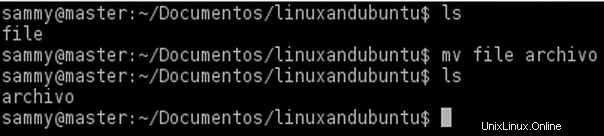
Perintah 'mv' digunakan untuk memindahkan file, tetapi Anda dapat memindahkan file ke lokasi yang sama menggunakan nama yang berbeda.
$ mv file new_nameJuga, Anda dapat memindahkan file ke lokasi yang berbeda dan nama yang berbeda.
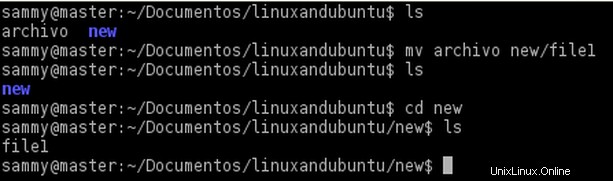
Juga, Anda dapat mengganti nama direktori menggunakan sintaks yang sama.
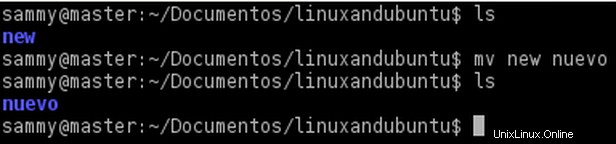
Anda bisa mendapatkan keluaran verbose menggunakan opsi 'v'.
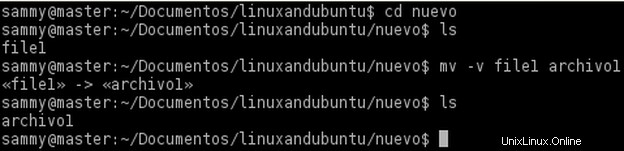
Jika Anda mengganti nama file menggunakan nama file yang ada, perintah 'mv' akan menimpa file yang ada, tetapi jika Anda tidak menginginkannya, cukup berikan opsi 'i', dan itu akan meminta sebelum menimpa file.

Jika Anda tidak ingin menggunakan opsi 'i', Anda harus membuat cadangan dari file yang ada.

Cadangannya disebut file1~
Anda dapat menambahkan akhiran ke nama cadangan, cukup ketik sintaks berikut.
$ mv -b -S “suffix” file_name existing_file_name 
Daftar Opsi
| –cadangan | buat backup dari setiap file tujuan yang ada |
| -f –force | jangan minta sebelum ditimpa |
| -i –interaktif | diminta sebelum ditimpa |
| -n | jangan menimpa file yang sudah ada |
| -u | pindah hanya jika file SUMBER lebih baru dari file tujuan atau jika file tujuan tidak ada |
–opsi cadangan
| tidak ada, nonaktif | jangan pernah membuat backup (walaupun –backup diberikan) |
| bernomor, t | membuat cadangan bernomor |
| ada, nihil | diberi nomor jika ada cadangan bernomor, sebaliknya sederhana |
| sederhana, tidak pernah | selalu buat cadangan sederhana |
Jika Anda ingin mengetahui informasi lebih detail tentang 'mv' cukup ketik:$ man mv di terminal Anda.
Ubah nama banyak file di Linux menggunakan 'rename'
Sinopsis ganti nama [ -h|-m|-V ] [ -v ] [ -n ] [ -f ] [ -e|-E perlexpr]*|perlexpr [ file ]
Perintah ini sedikit lebih maju daripada mv karena memerlukan pengetahuan, atau setidaknya keakraban dasar dengan ekspresi reguler, "rename" mengganti nama nama file (beberapa file) yang disediakan sesuai dengan aturan yang ditentukan sebagai argumen pertama.
Argumen perlexpr adalah ekspresi Perl yang diharapkan untuk memodifikasi string $_ di Perl untuk setidaknya beberapa nama file yang ditentukan. Jika nama file yang diberikan tidak diubah oleh ekspresi, itu tidak akan diganti namanya. Jika tidak ada nama file yang diberikan pada baris perintah, nama file akan dibaca melalui input standar.
Opsi
| -v -verbose | Verbose:mencetak nama file yang berhasil diganti namanya. |
| -n -nono | Tidak ada tindakan:cetak nama file yang akan diganti namanya, tetapi jangan diganti namanya. |
| -f -force | Timpa:izinkan file yang ada untuk ditimpa. |
| -h -bantuan | Bantuan:cetak SINOPSIS dan OPSI. |
| -V -versi | Versi:tampilkan nomor versi. |
| -e | Ekspresi:kode untuk bertindak atas nama file. Dapat diulang untuk membangun kode (seperti “perl -e”). Jika tidak ada -e, argumen pertama digunakan sebagai kode. |
| -E | Pernyataan:kode untuk bertindak atas nama file, seperti -e tetapi diakhiri dengan tanda ‘;’. |
Contoh:
Saya memiliki dua file:file1.c dan file2.c, dan saya ingin mengubah ekstensi file1 menjadi .txt, jadi saya akan menggunakan perintah berikut:
$ rename 's/\.c/\.txt/' file1.c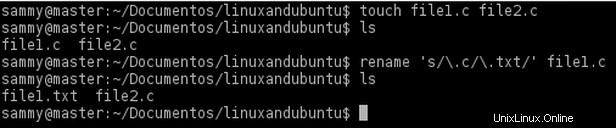
Saya membuat file baru bernama file3.c, dan saya ingin mengubah ekstensi file 2 dan 3, jadi saya akan menggunakan perintah berikut:
$ rename 's/\.c/\.txt/' *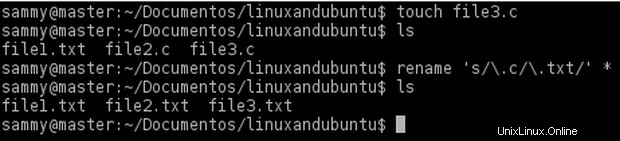
Sekarang saya memiliki empat file:awesomefile, greatfile, bigfile, linuxfile; dan saya ingin mengubah bagian tertentu dari nama mereka, yaitu mengubah "file" menjadi "dokumen", hasil akhirnya adalah:
luar biasa dokumen , bagus dokumen , besar dokumen dan linux dokumen
Jadi saya akan menggunakan perintah berikut:
$ rename 's/file/document/' * 
Juga, saya ingin menerjemahkan huruf kecil ke huruf besar, jadi saya akan menggunakan perintah berikut:
$ rename 'y/a-z/A-Z/' *
Jika Anda ingin mengetahui informasi lebih rinci tentang 'mv' ketik saja:$ man rename di terminal Anda.
Mengganti Nama Direktori di Linux
Mirip dengan mengganti nama file di Linux, kita dapat mengganti nama direktori di Linux. Dengan perintah mv, berikan sumber sebagai jalur direktori dan nama direktori baru sebagai jalur tujuan.
Kedengarannya membingungkan? Coba lihat –
DirektoriA terletak di dalam direktori home. Berikut adalah bagaimana kita dapat mengganti nama direktori ini di Linux –
mv $HOME/DirectoryA $HOME/NewDirectoryNameJika direktori yang Anda inginkan tidak ada di direktori saat ini, maka Anda harus memberikan path lengkap dari direktori tersebut.
Kapan perintah mv di Linux memindahkan dan mengganti nama file?
Jika satu perintah melakukan dua fungsi, memindahkan file dan mengganti nama file, Anda mungkin bertanya-tanya kapan itu memindahkan file dan kapan mengganti nama file. Jawabannya langsung. Ini akan mengganti nama file atau direktori jika jalur sumber dan tujuan sama; jika tidak, itu akan memindahkan atau memindahkan dan mengganti nama file atau direktori.
Perintah mv Linux untuk memindahkan file
Seperti yang saya sebutkan di atas, selama sumber dan tujuan tidak sama, file atau direktori sumber akan dipindahkan ke direktori tujuan. Perintah berikut akan memindahkan file –
mv $HOME/DirectoryA/test.txt $HOME/Test/test.txtPerintah mv berikut akan memindahkan dan mengganti nama file –
mv $HOME/DirectoryA/test.txt $HOME/Test/test2.txtMenggunakan perintah mv dalam skrip Bash
Saat menulis skrip bash, perlu diingat bahwa pengguna dapat menjalankan skrip dari direktori mana pun. Ingatlah untuk memberikan path lengkap ke direktori sumber dan tujuan saat menggunakan perintah mv dalam skrip bash. Jika Anda hanya memasukkan nama direktori atau file, dengan asumsi bahwa pengguna akan mengeksekusi skrip dari direktori tersebut, skrip dapat gagal jika pengguna menjalankannya dari lokasi yang berbeda.
Kesimpulan
Anda dapat mengganti nama file di Linux menggunakan file manager seperti dolphin atau nautilus tapi menurut saya mengganti nama file di linux menggunakan terminal lebih menyenangkan, juga menurut saya perintah 'rename' lebih powerful daripada file manager. Anda dapat memilih cara Anda sendiri, tetapi saya selalu memilih terminal.